电脑桌面的图标摆放成自己想要的图案的详细教程 电脑桌面的图标摆放成自己想要的图案的图文教程
时间:2017-07-04 来源:互联网 浏览量:
今天给大家带来电脑桌面的图标摆放成自己想要的图案的详细教程,电脑桌面的图标摆放成自己想要的图案的图文教程,让您轻松解决问题。
为了让我们的桌面更加漂亮,我们有时候想要将桌面的快捷方式图标摆放成我们喜欢图案,那么该怎么设置呢?具体方法如下:
1我们摆放时总会受到桌面设置的影响,摆放不出我们想要的图案,是因为有网格线的限制。其实我们摆放时需要提前设置一下,使用鼠标在桌面空地方上进行右键点击。
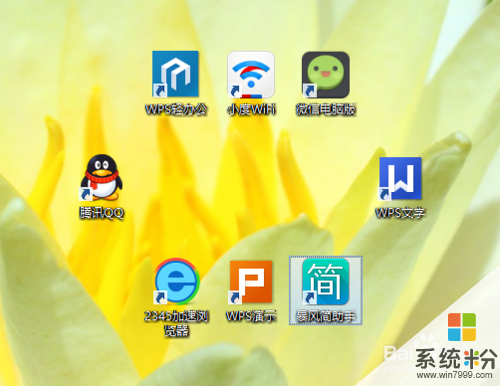
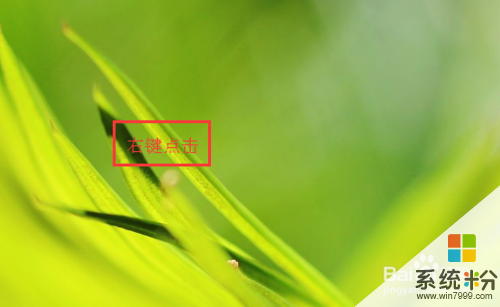 2
2在接下来的选择中,点击查看。
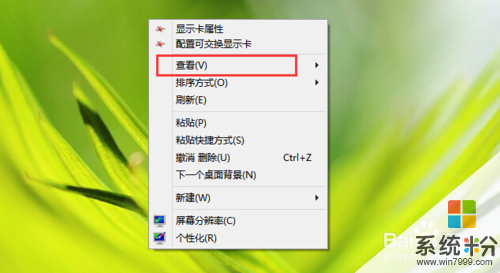 3
3在查看的选项中,点击将图标与网格对齐,让前面的对号取消。
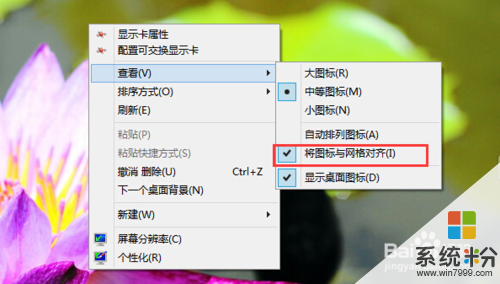 4
4取消之后,你就可以对图标进行任意摆放了,什么位置都可以,
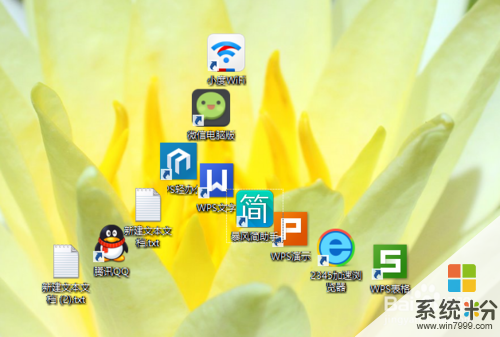
以上就是电脑桌面的图标摆放成自己想要的图案的详细教程,电脑桌面的图标摆放成自己想要的图案的图文教程教程,希望本文中能帮您解决问题。
我要分享:
相关教程
- ·删除我的电脑桌面图标的详细教程删除我的电脑桌面图标的图文教程
- ·电脑桌面图标如何任意摆放。 电脑桌面图标任意摆放的方法。
- ·快速隐藏桌面图标的详细教程 快速隐藏桌面所有图标的图文教程
- ·windows打造自己电脑控制台的详细教程 windows打造自己电脑控制台的图文教程
- ·怎么将文件夹的图标更改为自己想要的图标? 将文件夹的图标更改为自己想要的图标的方法。
- ·怎麽解决桌面图标全变成_lnk的图标,桌面图标变成白的问题,桌面图标全变成_lnk的图标,桌面图标变成白的了解决方法
- ·文件怎么打印a3纸 A3纸打印A4纸步骤
- ·电脑打印机脱机状态怎么处理 打印机脱机状态如何处理
- ·如何登录steam账号电脑 Steam账号首次登录步骤详解
- ·不小心删除的应用怎么找回来 手机删除的应用如何找回
电脑软件教程推荐
- 1 电脑怎么打开键盘输入 电脑虚拟键盘打开方法详解
- 2 共享打印机无法找到核心驱动程序包 如何解决连接共享打印机时找不到驱动程序的问题
- 3 电脑无线网总是自动断开 无线wifi频繁自动断网怎么解决
- 4word怎么显示换行符号 Word如何隐藏换行符
- 5电脑可以用热点连吗? 电脑连接手机热点教程
- 6wifi连接后显示不可上网是什么原因 手机连接WiFi但无法上网怎么办
- 7如何更改outlook数据文件位置 Outlook数据文件默认存储位置更改
- 8没装宽带用什么代替上网 不用宽带如何实现家庭无线上网
- 9苹果日历节气 苹果手机如何设置显示24节气提醒
- 10怎么把安卓手机照片导入电脑 安卓手机如何传照片到电脑
电脑软件热门教程
- 1 怎么用电脑上手机淘宝买东西 用电脑上手机淘宝买东西的方法
- 2 如何使用cpa静默包;cpa静默包如何自动安装
- 3 电脑管家怎么开启wifi共享精灵,电脑管家开启wifi共享精灵的方法
- 4word设置页面边框的方法|word页面边框艺术型设置
- 5Windows8系统开启自动备份功能的方法有哪些 Windows8怎样设置自动备份功能
- 6扫码如何连接wifi 手机如何分享二维码连接WiFi
- 7苹果MAC OS X如何安装双系统? 苹果MAC OS X安装双系统的方法有哪些?
- 8开机时Windows资源管理器 已停止工作如何解决? 开机时Windows资源管理器 已停止工作的解决方法
- 9怎样自己创建免费wifi,不要穿墙不稳定的信号 自己创建免费wifi的方法有哪些,不要穿墙不稳定的信号
- 10给U盘等移动存储设备添加写保护功能的办法 怎么给U盘等移动存储设备添加写保护功能
